怎样批量给图片添加边框
1、打开ps软件,按下ctrl+o,打开一张图片,任意图片,只是为了建立一个动作。
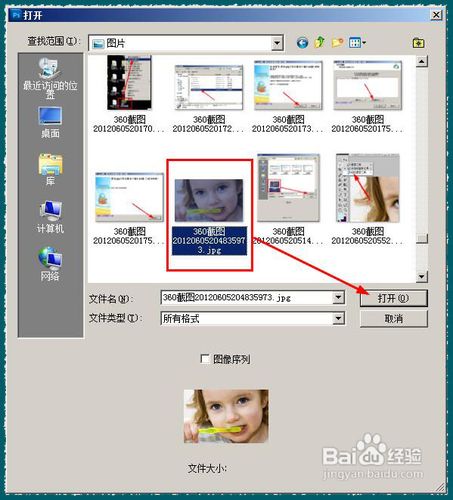
2、接着在动作面板,点击【添加动作】按钮
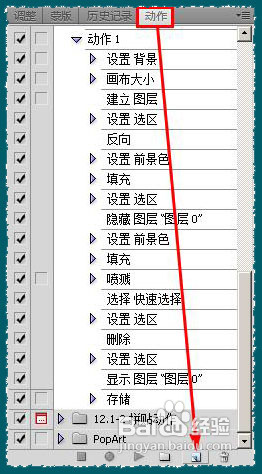
3、修改名称为:【添加边框,百度经验】,然后点击【记录】
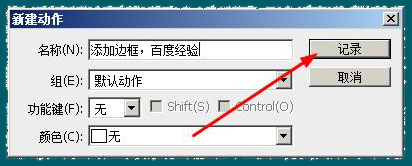
4、在图层面板双击刚打开的这个图片,使得背景转换为图层0
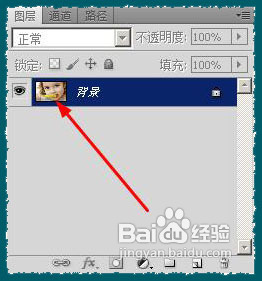
5、接着执行:图像--画布大小
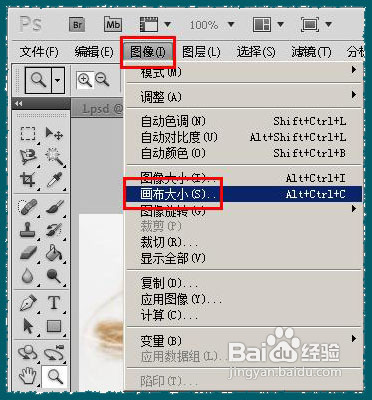
6、记得勾选【相对】,设置宽度和高度均为4毫米,然后点击确定按钮。
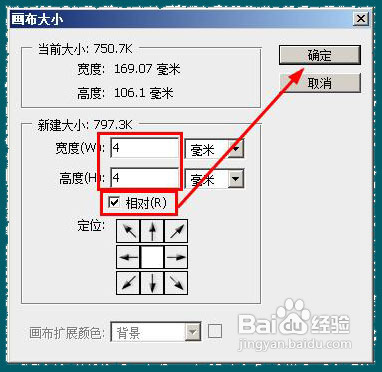
7、在图层面板,点击新建按钮,新建一个图层
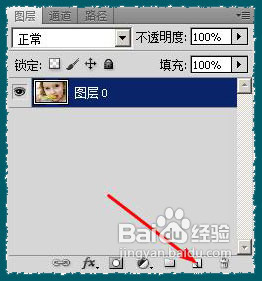
8、接下来选中图层1,然后按住ctrl键,点击图层0 的缩略图,载入选区。
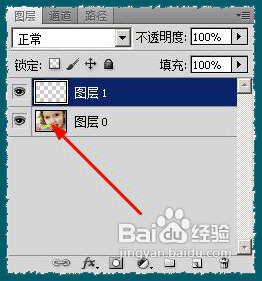
9、接下来在菜单栏执行:选择--反向
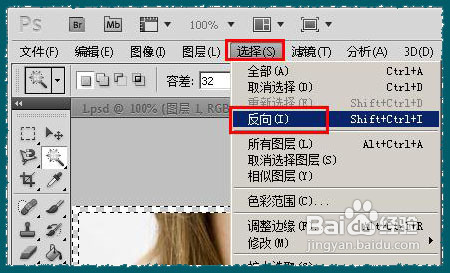
10、将选取填充为蓝色,如图所示

11、再在菜单栏执行:选择--反向

12、用油漆桶,将选取填充为白色,如图所示
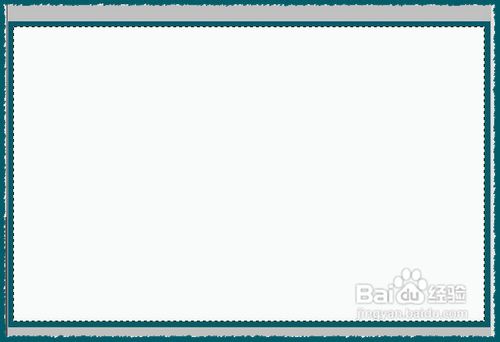
13、接着执行:滤镜--画笔描边--喷溅,添加一个喷溅效果的边框
选中工具栏上面的魔术棒工具,点击一下白色的区域,然后按下delete键删除白色

14、如图所示,这就是我们建立的边框

15、在菜单栏上执行:文件--存储为。将文件存放到一个合适的地方。注意,我们存放的位置会记录到动作里,这样执行批处理的时候,图片也会存放到该位置,一定要慎重选择该存放位置。

16、图片存放好以后,关闭图片,在动作面板,点击停止按钮。注意一定要关闭图片以后再停止录制动作。
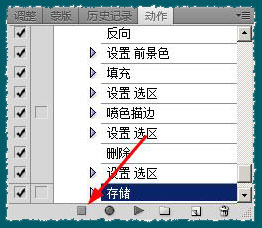
17、接下来在菜单栏执行:文件--自动--创建批处理程序
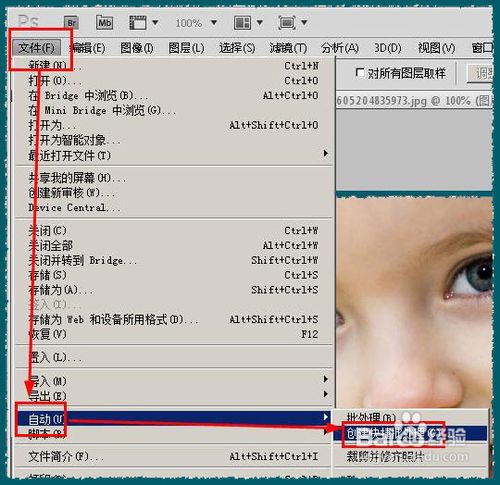
18、在打开的对话框中,我们点击【选择】,选择一个存放批处理程序的地方,然后点击确定按钮
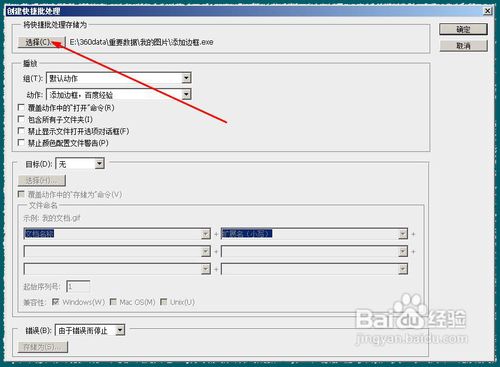
19、我们看到这个ps标志,将图片拖动到该ps图标就能自动的给图片添加边框,如果想要给多个图片添加边框,可以选中多个图片,然后一起拖动到该图标。
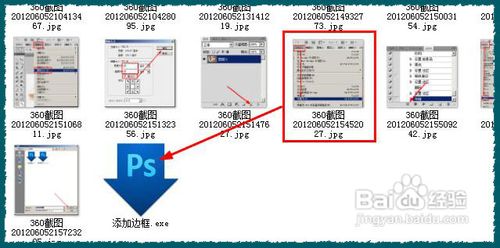
声明:本网站引用、摘录或转载内容仅供网站访问者交流或参考,不代表本站立场,如存在版权或非法内容,请联系站长删除,联系邮箱:site.kefu@qq.com。
阅读量:179
阅读量:158
阅读量:138
阅读量:39
阅读量:93